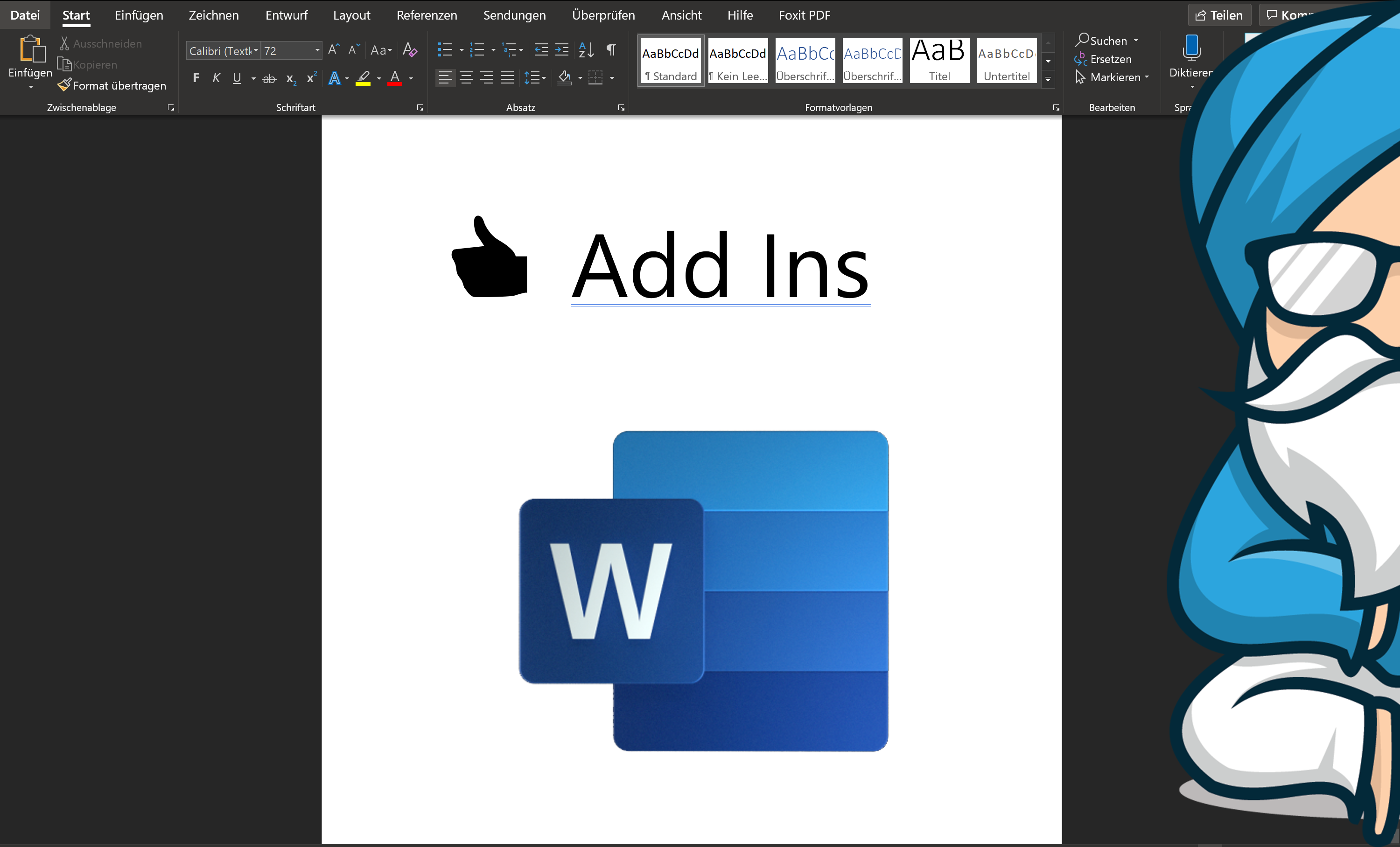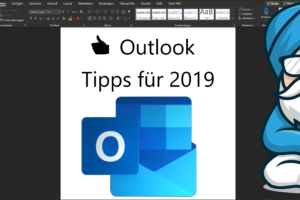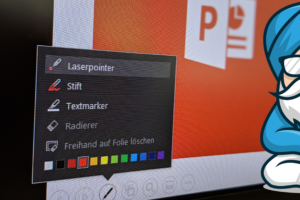Die top 5 besten Microsoft Word Add Ins für 2019
Mit Microsoft Word (2019, 2016 oder Office 365) können Sie praktisch alle Arten von professionellen Dokumenten erstellen – vom einfachen Memo bis zum Kindle-E-Book.
In manchen Fällen reichen die “normalen” Funktionen nicht mehr aus. In dieser Situation kann eine Reihe von hervorragenden und meist kostenlosen Microsoft Word-Add-Ins hilfreich sein.
Warum sind Microsoft Word Add-Ins so wichtig?
Google Chrome hat Erweiterungen. Microsoft Office verfügt über Add-Ins. Früher wurden sie Office-Apps genannt. Dies sind kleine Assistenten, die Ihnen helfen, mit Word ein paar Dinge zu tun, die Word allein nicht tun kann.
Möchten Sie ein Dokument zur elektronischen Signatur senden und dessen Status verfolgen? Vielleicht sind Sie ein Student, der schnell mathematische Gleichungen hinzufügen möchte? Oder möchten Sie einfach ein paar schöne Fotos in ein Dokument einfügen?
Add-Ins können all dies tun und Microsoft Word noch vielseitiger werden lassen, als es bereits ist.
Heute werden wir uns mit der Installation und Verwaltung dieser kleinen Tools befassen und einige der besten Microsoft Word-Add-Ins vorschlagen, die Sie installieren sollten, um Ihre Produktivität zu steigern.
Die meisten dieser Add-Ins funktionieren mit Microsoft Word 365, 2016, 2019 und Microsoft Word Online.
Welche Add-Ins sollten Sie installieren?
Es gibt aktuell mehr als 2000 Microsoft Office-Add-Ins. Microsoft Office organisiert alle Add-Ins in Kategorien.
Sehr gut filtern kann man auch nach:
– Bewertung
– Name
Microsoft Office schlägt Ihnen automatisch einige Add-Ins vor. Es gibt eine Kategorie namens “Editor’s Picks”, in der einige sehr gut bewertete Vorschläge angezeigt werden.
So installieren und verwalten Sie Microsoft Word Add-Ins
Es gibt zwei einfache Wege zum Durchsuchen und Herunterladen der gewünschten Add-Ins.
- Microsoft Word verfügt über einen dedizierten Office Store (AppSource), in dem alle für Office-Anwendungen verfügbaren Add-Ins aufgeführt sind.
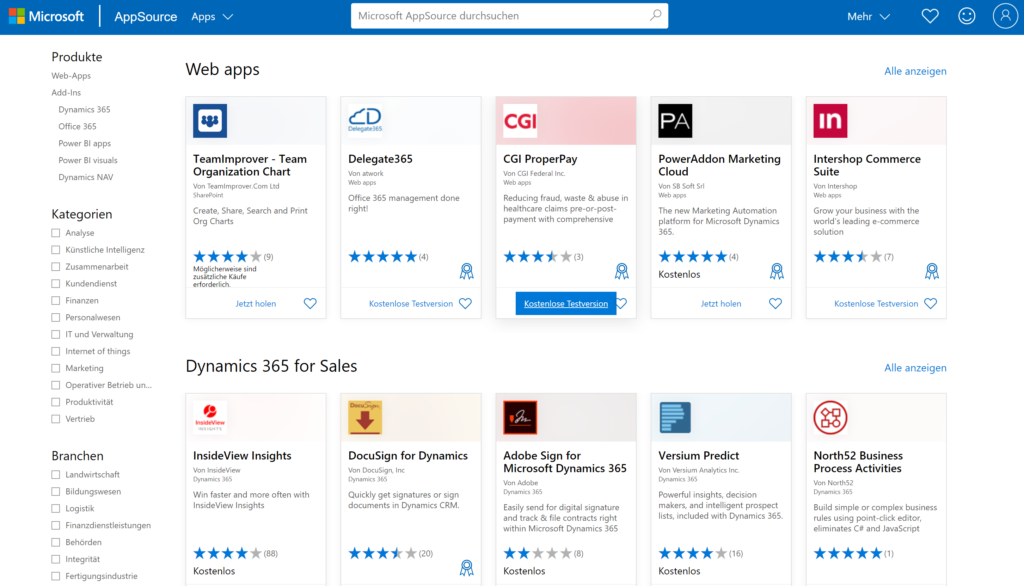
2. Sie können auch auf die Add-Ins in Word direkt (und anderen Office-Apps) und Word für andere Plattformen wie Word für iPad, Word für Mac und Word Online zugreifen.
Bereiten Sie Word erstmalig auf den Add-In Store vor
Klicken Sie auf den Reiter > Einfügen und dann auf >Add-Ins abrufen. Damit öffnet sich der Store
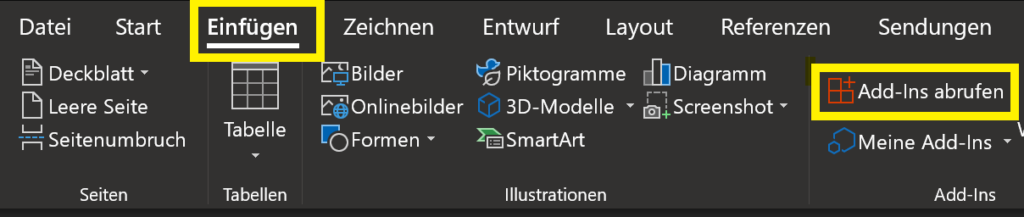
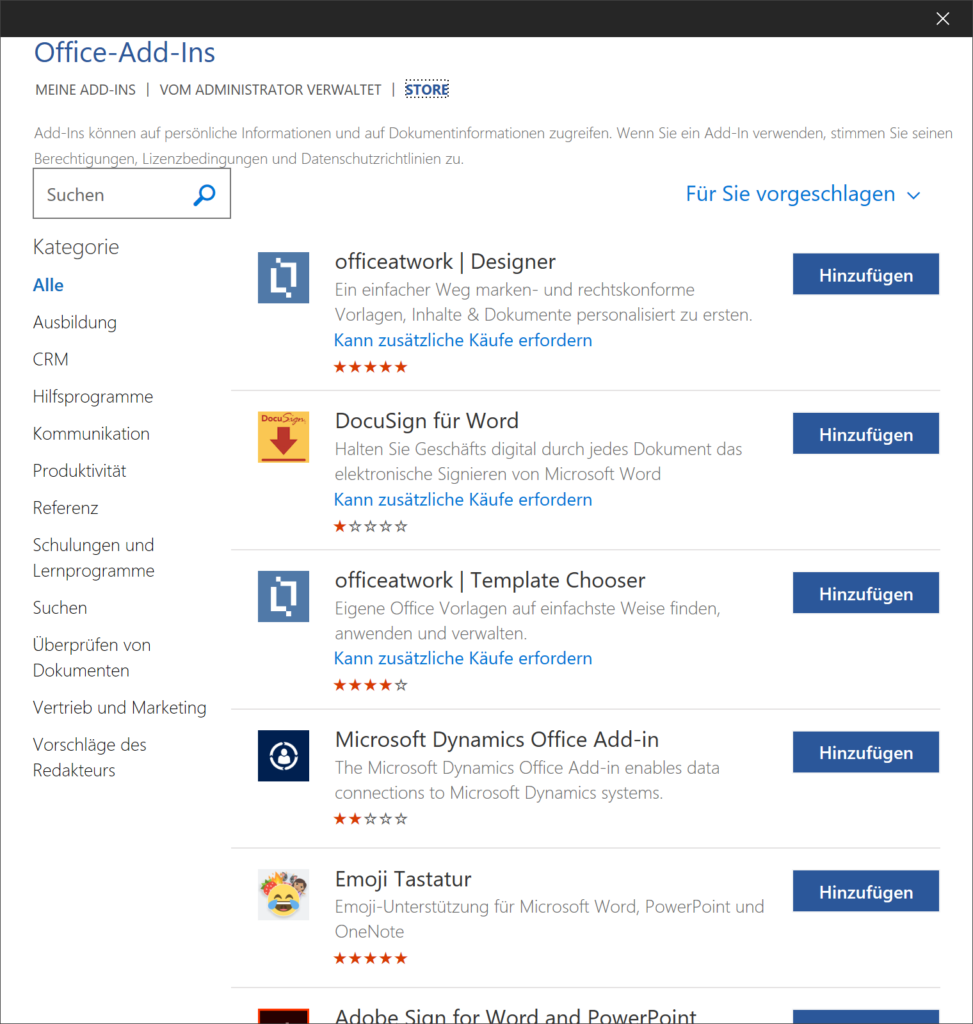
So laden Sie Add-Ins aus dem Office Store herunter
Der Office Store kann wie jede andere Webseite durchsucht werden. Filter auf der linken Seite helfen Ihnen, zu den benötigten Add-Ins zu gelangen.
Lesen Sie die Bewertungen für jedes Add-In und überprüfen Sie die Bewertungen.
- Klicken Sie auf die blaue Schaltfläche “Hinzufügen”.
- Melden Sie sich mit Ihrem Microsoft-Konto bei AppSource an.
- Erteilen Sie Microsoft die Berechtigung zum Installieren des Add-Ins.
- Fahren Sie mit der Installation fort, indem Sie die gewünschte Anwendung auswählen.
- Das Add-In wird ganz rechts auf der Multifunktionsleiste angezeigt. Klicken Sie auf die Add-In-Schaltfläche. Eine Seitenleiste wird an der Seite Ihres Dokuments angezeigt.
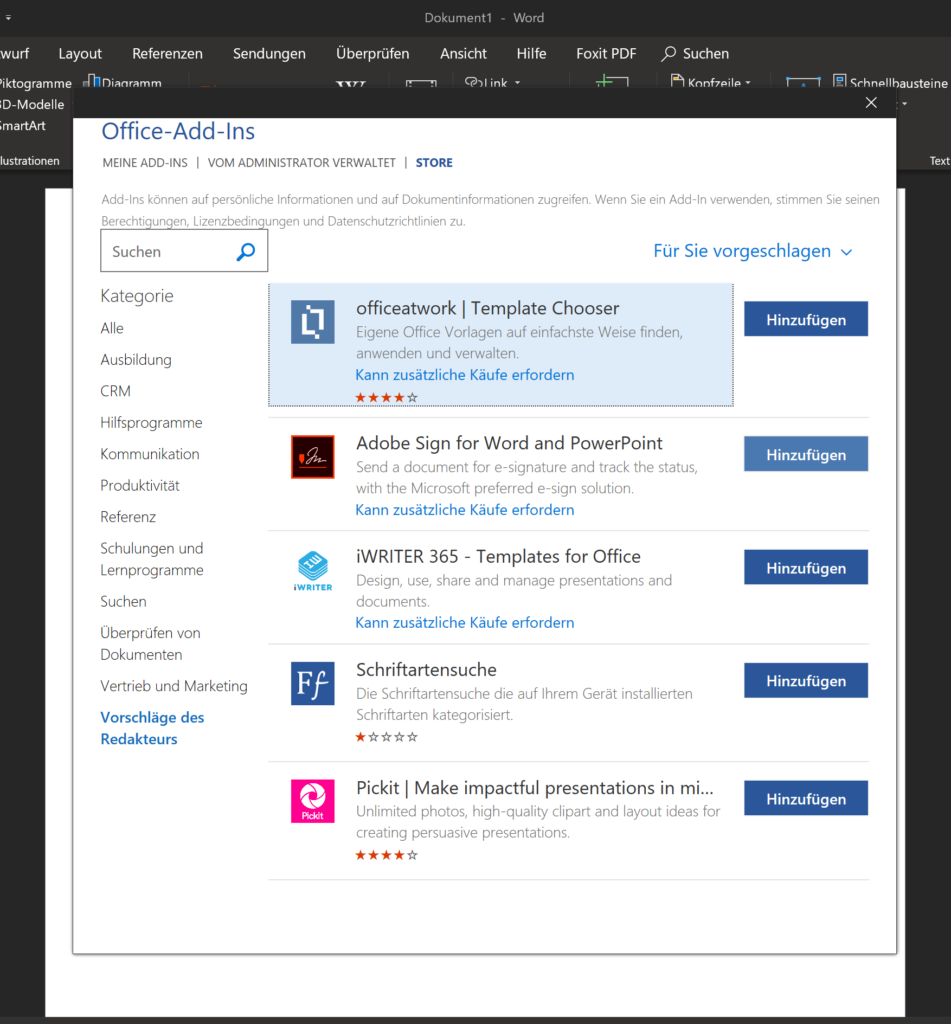
Wie löscht man ein Add-In welches man nicht mehr benötigt?
Das funktioniert sehr einfach mit einem Rechtsklick mit der Maus auf das zu löschende Add-In. Danach Linksklick auf den Menüpunkt Add-In entfernen.
Danach einfach mit OK bestätigen.
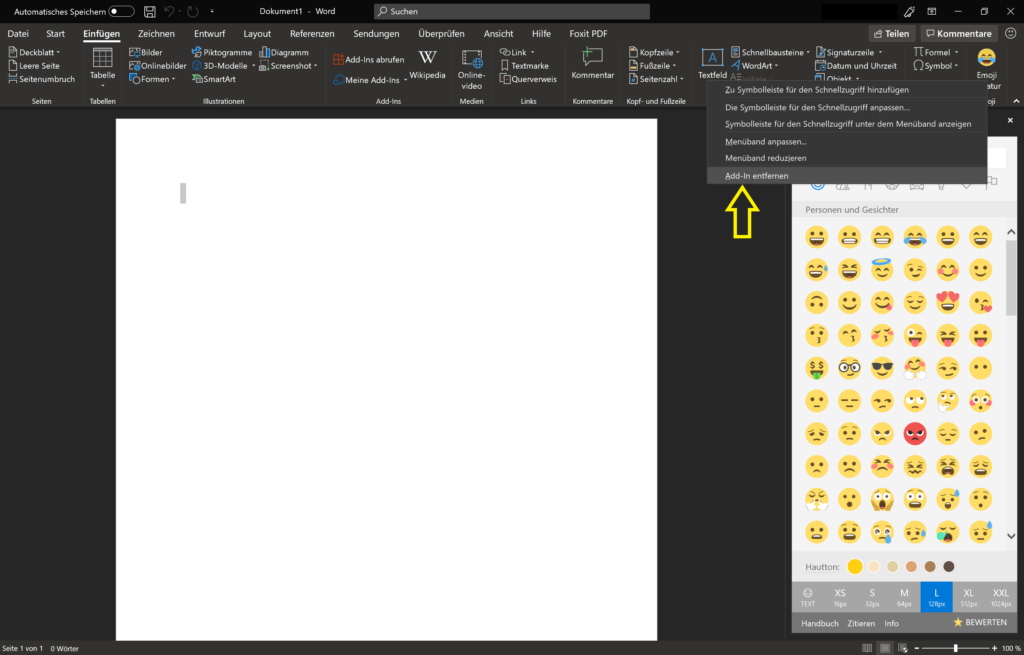
Somit ist die Grundlage für die Verwendung von Word
Die besten kostenlosen Microsoft Word-Add-Ins für die tägliche Produktivität
1. Translator
Preis: Kostenlos
Funktion: Übersetzung Ihrer Texte
Übersetzen Sie Wörter und Sätze, die Sie in einem Dokument ausgewählt haben, mit dem Microsoft Translator.
Verwenden Sie die App als Lesehilfe oder als Hilfe bei der Übersetzung von Dokumenten in eine andere Sprache. Sie können Übersetzungen mit einem Klick in Ihr Dokument einfügen. Die vorgeschlagenen Übersetzungen können vor dem Einfügen leicht geändert werden. Die App zeigt mehrere Übersetzungen an, sofern verfügbar (einschließlich vom Benutzer eingereichte Übersetzungen).
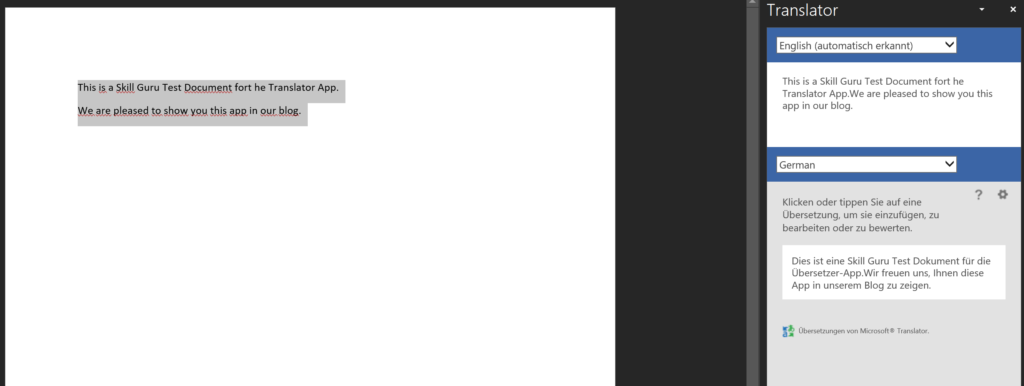
2. MyScript Math Sample
Preis: Kostenlos
Funktion: Fügen Sie Ihrem Word-Dokument einfach mathematische Gleichungen hinzu.
Eigenschaften:
- Echtzeiterkennung mit Schriftsatzvorschau
- Einfügen von erkannter Tinte als Standardobjekt für Word-Gleichungen
- Scratch-out, Rückgängig machen / Wiederholen, Pad löschen
Verwenden Sie die Seitenleiste, um eine Gleichung mit einem Finger, einem Stift oder der Maus zu schreiben. Das Add-In unterstützt mehr als 200 Symbole. Dank der Echtzeit-Handschrifterkennung wird Ihre Eingabe sofort in eine eindeutige typisierte Gleichung umgewandelt. Es fühlt sich einfach intuitiver an und kann mit den Gleichungsfunktionen von Word kombiniert werden.
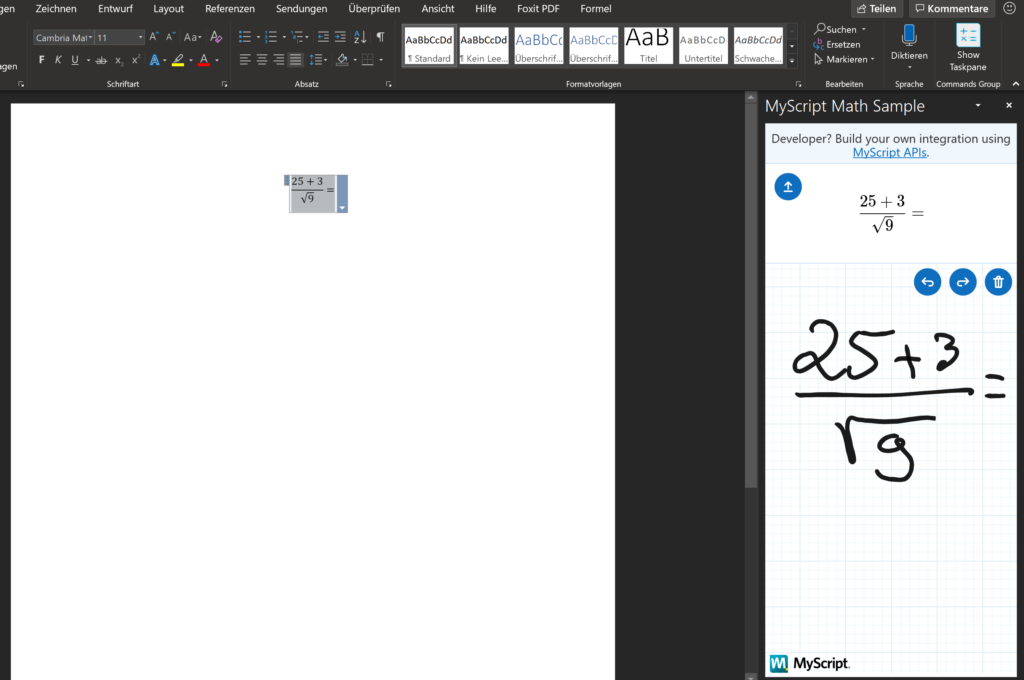
3. Handy Calculator
Preis: Kostenlos
Funktion: Verwendung wie einen integrierten Rechner für Microsoft Word.
In Ihrem Betriebssystem befindet sich in der Regel ein Taschenrechner. Mit Handy Calculator sparen Sie jedoch einige Sekunden, da er neben Ihrem geöffneten Word-Dokument in einem Aufgabenbereich agiert. Der Rechner unterstützt alle üblichen Funktionen und die üblichen Speichertasten, um alle im Speicher gespeicherten Werte abzurufen.
Wenn Sie viel mit Word und Excel arbeiten, verwenden Sie die Schaltfläche Auswählen, um die Zellen schnell zu berechnen.
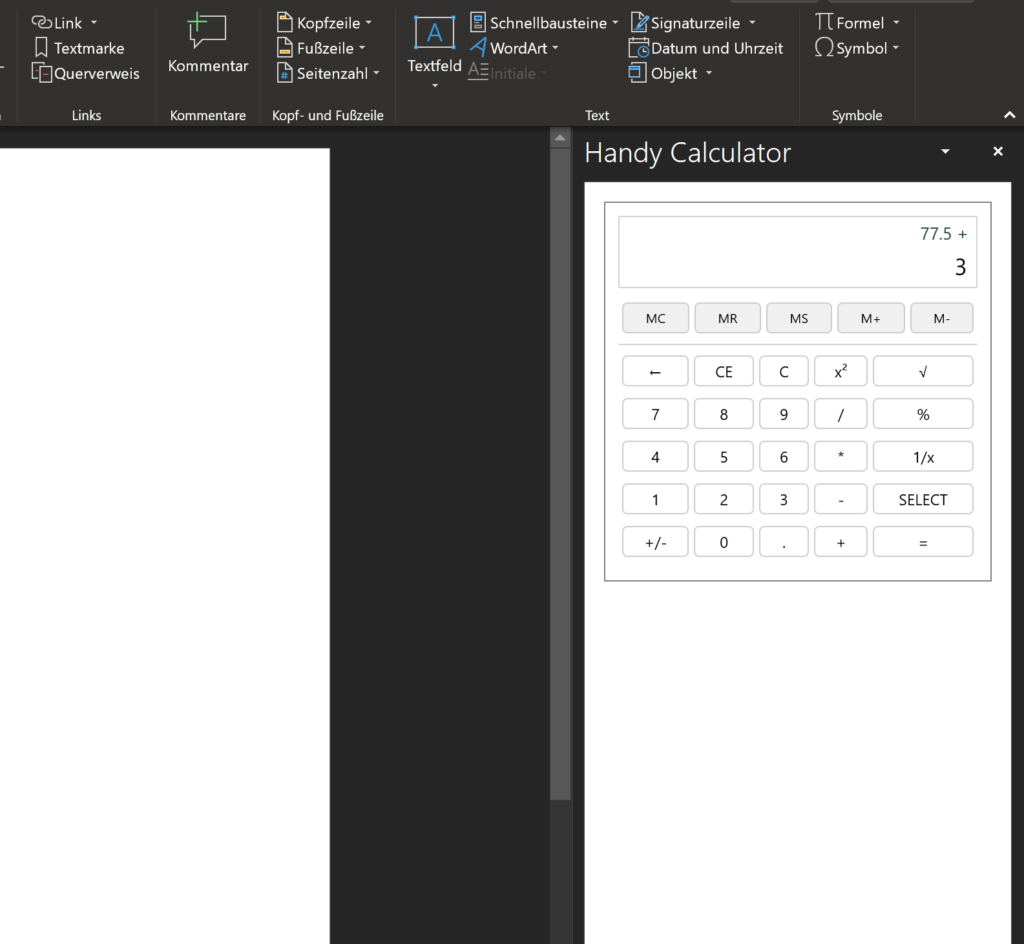
4. I Should Be Writing
Preis: Kostenlos
Funktion: Motiviert Sie mit einem Timer und einem Word-Count-Tracker.
Schreiben ist ein oft mühsam und manchmal haben Sie nur eine Anzahl von Wörtern, die Sie erreichen möchten. Mit diesem einfachen Add-In können Sie einen Countdown-Timer oder ein Wortzählerziel festlegen.
Wenn Sie mit anderen Personen schreiben, wird Ihre Motivation durch die Wortzählung anderer Benutzer oder Ihres Teams angeregt. Eine tolle Sache!
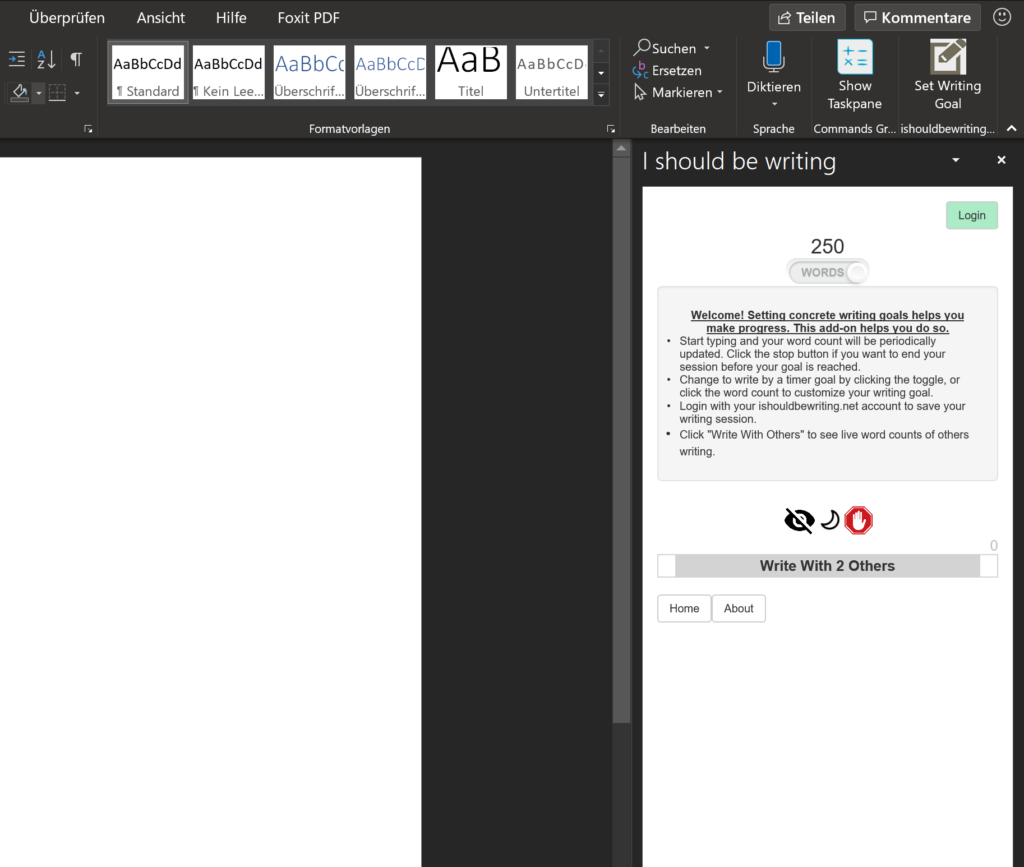
5. Symbol Search
Preis: Kostenlos
Funktion: Eine Suche für hochwertige Symbole für in Ihren Dokumente.
Microsoft Word verfügt über eine Icon Galerie in der Multifunktionsleiste, die Ihnen die Kommunikation mit Symbolen erleichtert. Es ist jedoch immer nützlich, schnell auf eine größere Auswahl zuzugreifen. Die Symbolsuche verfügt über eine kategorisierte Anordnung und ein praktisches Suchfeld, um ein eindeutiges Symbol zu finden.
Klicken Sie auf Mehr (Menüoption mit drei Punkten) und suchen Sie nach dem registrierten Symbol, doppelten Sternchen, Indexnummern etc.
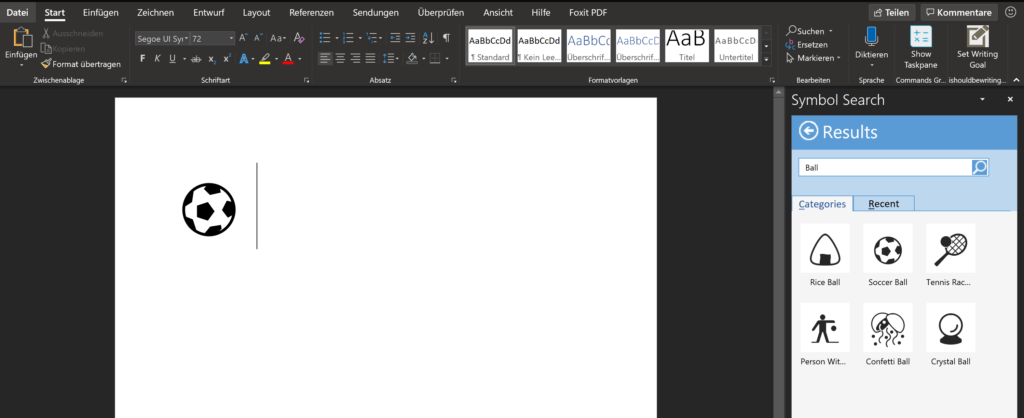
Tag:Add In, Tipps und Tricks, Word